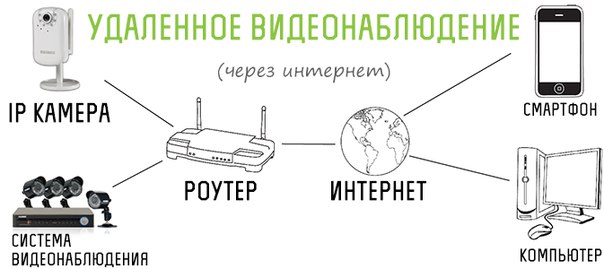Как настроить регистратор и камеры видеонаблюдения
В составе системы видеонаблюдения в обязательном порядке приходится настраивать два ее основных компонента:
- камеры,
- видеорегистратор.
Как правило, настройка большинства аналоговых систем (для дома, дачи, квартиры) ограничивается этими двумя категориями. IP видеонаблюдение требует установки и настройки дополнительных сетевых устройств, но это тема отдельного разговора.
Как настроить регистратор видеонаблюдения достаточно подробно описывается здесь. Единственно там не говорится про настройки удаленного доступа, поэтому стоит начать с краткого описания этого процесса.
КАК НАСТРОИТЬ ВИДЕОНАБЛЮДЕНИЕ ЧЕРЕЗ ИНТЕРНЕТ
Существует несколько вариантов настроек удаленного доступа в зависимости от типа применяемого оборудования и способа его подключения. При использовании сервисов облачного видеонаблюдения и поддерживаемого ими оборудования этот процесс сводится, как правило к технологии «plug and play».
Камера или видеорегистратор при первом подключении сами зарегистрируются в сети облачного провайдера. Иногда может потребоваться указать IP АДРЕС видеокамеры или регистратора в личном кабинете сервиса, но это мелочи.
Несколько иначе производится настройка системы с использованием статического (условия его предоставления уточняйте у своего интернет провайдера) или динамического IP адреса.
Первый вариант проще и, скажем стабильней. Второй зависит от качества выбранного вами сервиса динамических имен DynDNS — в первую очередь, и от ряда некоторых других факторов.
Следует отдавать себе отчет, что открывая доступ через интернет к аппаратуре видеонаблюдения, вы тем самым создаете возможность несанкционированного доступа (взлома) к ней со стороны потенциальных злоумышленников.
Если же подключение производится через роутер, то уязвимыми становятся все остальные, обслуживаемые им устройства, например, компьютер.
Существует два основных способа подключения оборудования:
- непосредственно к сети интернет,
- через роутер.

От этого, собственно и зависит как мы будем настраивать доступ к нашей системе интернет видеонаблюдения. Первый вариант, прямо скажем, расточителен (придется для целей видеонаблюдения выделять отдельную линию).
Вместе с тем, он очень прост. Обращаемся непосредственно к статическому IP, вводя его в адресной строке браузера или через свой аккаунт в DynDNS (скорее всего придется использовать INTERNET EXPLORER или специализированную программу).
Во втором случае потребуется дополнительно настроить роутер, а именно пробросить соответствующие порты, а для динамического адреса еще настроить его параметры. Стоит заметить, что интерфейс у разных моделей свой, но найти описание этого процесса в сети несложно. В качестве примера вкратце посмотрите как это делается на роутере D-LINK DIR_300BEEB5 — что было под рукой (картинки увеличиваются).
Настройка динамического адреса.
- В поле имя хоста вводится ваше доменное имя, зарегистрированное в сервисе DDNS.

- Далее ваш логин в сервисе и пароль.
- Период обновления — как часто сервис будет отслеживать изменение вашего адреса.
Проброс портов роутера.
- Имя — любое удобное для вас.
- Внешний порт (начальный) — тот к которому вы будете обращаться из интернета.
- Внутренний порт (начальный) — по которому находится ваше устройство видеонаблюдения.
- Далее его IP адрес.
Пустые поля (конечные порты) и заполненные по умолчанию оставляем как есть.
КАК НАСТРОИТЬ КАМЕРЫ ВИДЕОНАБЛЮДЕНИЯ
Собственно, для камер видеонаблюдения настроек много не требуется. Первое что надо сделать после их установки — отрегулировать наклон по вертикали и поворот по горизонтали с целью максимально полного покрытия требуемой зоны обзора.
Если камеры оборудована поворотным устройством, то сделать это можно непосредственно с поста видеонаблюдения с помощью PTZ.
Но такое оборудование в большинстве бюджетных систем видеонаблюдения не применяется, поэтому все делается вручную, контролируя получаемое изображение на посту наблюдения — для этого нужен помощник, корректирующий ваши действия.
Проще для настройки камер видеонаблюдения использовать небольшой тестовый монитор, подключаемый непосредственно в месте установки видеокамеры.
Камеры с фиксированным фокусным расстоянием больше ничего не требуют. Если имеется ручной варифокальный объектив, то способами аналогичными описанным выше настраивается фокусное расстояние до получения нужного размера изображения. Как правило после этого требуется подстройка резкости.
Органы этих настроек могут быть расположены непосредственно на объективе или выведены на корпус камеры, что достаточно удобно, поскольку не требует снятия кожуха.
Настраивать камеру видеонаблюдения на движение и запись следует на видеорегистраторе, если это не IP видеокамера, имеющая встроенный детектор движения и возможность записи на карту памяти.
* * *
© 2014-2020 г.г. Все права защищены.
Материалы сайта имеют ознакомительный характер и не могут использоваться в качестве руководящих и нормативных документов.
Видеонаблюдение через интернет своими руками: инструкция, оборудование, особенности
Компьютеризация и взаимодействие с технологиями достигло той точки, в которой каждый человек сможет легко управиться с настройкой практически любого электронного прибора. Организовать видеонаблюдение через интернет своими руками сегодня достаточно просто. Все что нужно – это сопутствующие инструменты, связующий материал и инструкция, которую вы только что открыли в интернете.
Цифровая система наблюдения
Комплекс защитных мер по охране территории сводится к многим факторам. Один из них – видеонаблюдение. Использование и взаимодействие с несколькими современными сетевыми камерами можно считать цифровой системой наблюдения. Обычно, цифровые системы применяются для наблюдения за большими территориями и работают по одной из двух технологий: SDI или IP.
Общее описание
В технологии SDI данные передаются потоком, и ширина полосы соответствует разрешению HDSDI 1080p передаваемой со скоростью 1,5 Гб/с. Сигнал передается по коаксиальному или оптическому кабелю. Технология позволяет передавать видеопоток без задержек и прерываний, а со стороны радионаводок и помех нет никакого воздействия на картинку. Изображение не искажено, цветопередача также не теряет цвета.
Сигнал передается по коаксиальному или оптическому кабелю. Технология позволяет передавать видеопоток без задержек и прерываний, а со стороны радионаводок и помех нет никакого воздействия на картинку. Изображение не искажено, цветопередача также не теряет цвета.
SDI можно сравнить с технологией передачи данных по сети ATM, которую используют банки для терминалов, банкоматов и иной банковской техники, подключенной в единую сеть.
Технология IP работает по протоколу TCP/IP. Данные передаются пакетами в локальной сети до первого коммутатора по витой паре, а далее по цепочке выходят в интернет. Из-за более дешевого решения в качестве маршрутизатора, неспособного держать полосу пропускания на одном и том же уровне и забивать ее иным трафиком, изображение с камеры начинает отставать.
Для организации качественного видеонаблюдения в реальном времени рекомендуется применять оборудование и сеть, работающие по технологии SDI. Гибкость работы с таким оборудованием в том, что видео с регистраторов SDI можно будет транслировать через интернет, то есть через IP.

Еще есть другие технологии подключения. Пять лет назад, когда от IP требовались новые мощности, а этого на то время реализовать технология не могла, второе дыхание открылось не в цифровом, а в аналоговом сигнале. Взяв на вооружение SDI, исследования не прошли даром и образовались сразу три направления (потомка) SDI, такие как HD-CVI, HD-TVI и AHD.
Хотя развитие последнего направления AHD заброшено и в качестве соперника развивающимся технологиям, его ставить не имеет смысла. CVI и TVI можно охарактеризовать в качестве дополнения к IP и SDI, которые по определенным параметрам в чем-то даже обходят цифровые технологии.
Преимущества и недостатки
В зависимости от тех или иных показателей можно сравнить технологии систем цифрового и аналогового видеонаблюдения.
Стандарт | IP | HD-SDI | HD-CVI | HD-TVI |
Оборудование | Любое сетевое | Профессиональное | Фирменное (Dahua) | Специальное (Hikvision) |
Сигнал | Цифровой | Цифровой | Аналоговый | Аналоговый |
Скорость передачи данных | Витая пара (cat5e, 1000BASE-TX) 1 Гбит/с | Коаксиальный кабель (HD-SDI) 1,5 Гбит/с | Коаксиальный, Витая пара | Коаксиальный |
Максимальное разрешение видео | 1080p и выше | 1080p | 1080p | 1080p |
Разрешение камеры (max) | 5 МП | 2,4 МП | 2,4 МП | 5 МП |
Задержки видео | Да | Нет | Нет | Нет |
Передача сигнала (дальность по кабелю) | До 100 м | До 150 м | До 500 м, До 300 м | До 500 м |
Аудио, видео, управляющий сигнал | Один кабель | Два кабеля (видео, аудио) | Один кабель | Один кабель |
Если сравнивать по типу подключения HD-SDI и IP, то для первых подключение происходит по собственному кабелю к регистратору, а для IP нужно задействовать маршрутизатор.
Выбор техники и оборудования
Если вы ведете небольшой бизнес или желаете разместить несколько камер видеонаблюдения дома, оборудование для IP-видеонаблюдения, работающее по протоколам TCP/IP – оптимальный вариант. Другие концепции могут быть задействованы в других целях. Чтобы организовать работу IP-камер, нужны:
- Одна IP-камера (минимум).
- Маршрутизатор или IP-регистратор (можно оба устройства).
- Монитор (если с регистратором), телефон или полноценный ПК.
- Сетевой кабель и доступ в интернет.
Выбор IP-камеры
P2P Видеонаблюдение для камер и видеорегистраторов
Автор Исхаков Максим На чтение 7 мин. Просмотров 6k. Опубликовано Обновлено
Видеонаблюдение без удаленного доступа сегодня – это деньги на ветер, конечно, вся записанная видео информация будет храниться на жестком диске, но доступ к ней будет осуществляться только по месту установки системы видеофиксации, что согласитесь не всегда удобно. Так же, как показывает практика возможность просмотра видеокамер в онлайн режиме открывает глаза на многие вещи, происходящие на охраняемом объекте, например: чем сейчас в данный момент занят персонал? как происходит работа с клиентом? Как происходит разгрузка и погрузка на складе? Как осуществляется мытье машины на мойке? и.т.д .
Так же, как показывает практика возможность просмотра видеокамер в онлайн режиме открывает глаза на многие вещи, происходящие на охраняемом объекте, например: чем сейчас в данный момент занят персонал? как происходит работа с клиентом? Как происходит разгрузка и погрузка на складе? Как осуществляется мытье машины на мойке? и.т.д .
Возможности удаленного доступа сегодня безграничны, остается только выбрать способ подключения оборудования к интернету. Здесь, как вы догадались p2p сервис видеонаблюдения самый легкий способ добиться желаемого от видеокамер или видеорегистратора.
Технология P2P позволяет устройству получить специальное постоянное имя (серийный ID номер), для связи с сервером при использовании обычного динамического ip адреса.
Достоинства P2P.
- Простота настройки. Нет необходимости покупать статические адреса или ddns и колдовать с пробросом портов, достаточно лишь задать ip адрес p2p камеры или видеорегистратора совпадающий с подсетью вашего маршрутизатора (шлюза).

- Работа с любыми платформами. Доступ к p2p видеонаблюдению осуществляется посредством специальных мобильных приложений, cms или vms клиентов для ПК, или просто через интернет браузер.
- Не требует затрат. Статические адреса или ddns требуют дополнительной ежемесячной оплаты, в то время как p2p cервера живут за счет производителей оборудования систем видеонаблюдения.
Недостатки.
Для p2p видеонаблюдения необходима хорошая исходящая скорость интернет соединения, так как связь с устройством происходит не напрямую, как в случае со статическим ip адресом, а через сервер, который сначала получает запрос на определенную команду, выгружает информацию с вашего устройства и только потом передает ее через клиент приложение.
P2P видеонаблюдение через 3g\4g сети.
P2P видеонаблюдение можно создать в любом месте, расположенном в зоне покрытия мобильного оператора. Для этого понадобится 3g\4g модем, роутер с поддержкой usb модема и внешняя антенна(усилитель) для улучшения сигнала.
На фото: Мы создали интернет соединение при помощи роутера Zyxel keenetic omni 2,( безотказный wi-fi роутер, заводится с пол оборота) при помощи “Мегафон 4G модема”(подключен через usb удлинитель) к которому подсоединен 4G усилитель. В щитке расположен сам видеорегистратор, cоединенный с маршрутизатором через wan порт.
Следующим шагом нам было необходимо задать регистратору подсеть роутера, по умолчанию роутер zyxel имеет внутренний ip адрес 192.168.1.1, значит регистратору присваиваем например 192.168.1.100.
Благодаря 4g усилителю сигнала мы получили 10 Mb\s исходящей скорости, чего в принципе достаточно для 14 видеокамер.
В конкретном примере мы подключали видеорегистратор по p2p серийному номеру, который позволяет нам просматривать устройство с любых мобильных платформ и интернет браузера. Минус заключается в том, что загрузка записанного материала происходит крайне медленно, поэтому для крупных систем p2p актуален только для онлайн просмотра c мобильных устройств.
Низкая скорость, но статика.
В следующим примере наше устройство имеет слабый интернет 4mb\s, но получает статический ip адрес. Мы задали устройству белый адрес и пробросили два порта на роутере( из целей безопасности http порт и последнее значение ip скрыто). Благодаря статике мы можем без проблем заходить на web интерфейс регистратора даже при такой низкой скорости камеры в онлайне работают с незначительным рассинхроном.
Как мы и говорили ранее статический адрес всегда выигрывает у p2p, при равных скоростях, так как здесь мы стучимся напрямую на web морду нашего устройства. Имея статический адрес работа с устройством возможна напрямую через интернет браузер, например если вбить его ip и порт 10.12.50.77:8888 или настроив специальный сms клиент на компьютере.
По статике в cms без проблем загрузились 11 видеокамер, возможен просмотр архива и его загрузка.
Через p2p приложение максимум, что удалось это вести просмотр 4-х видеокамер без торможения, просмотр видеоархива затруднителен и работает крайне не устойчиво.
При открытии всех видеокамер с сильным торможением открылось 6 потоков, просмотр нереален.
Вывод: P2p хорошо для маленькой системы видеонаблюдения и плохо для большой. При значительном количестве видеокамер нужен очень хороший интернет.
P2P IP камеры видеонаблюдения.
Все ip видеокамеры сегодня имеют встроенный p2p сервис, который может отличаться функционалом и адаптацией под различные платформы. Некоторые сервисы позволяют работать на в
Удаленное видеонаблюдение через интернет, дистанционный контроль в режиме онлайн по GSM и 3G каналам
»
»
»
Организовать online видеонаблюдение через интернет можно несколькими способами. Сначала определяемся с количеством камер через которые будем осуществлять дистанционный контроль. Это принципиальный вопрос – от него зависит состав оборудования и требования, предъявляемые к нему.
Если предполагается использовать одну IP видеокамеру, то ее можно подключить непосредственно к облачному сервису. В случае проводного интернета потребуется роутер. Если в месте установки камеры есть компьютер, подключенный к глобальной сети, то роутер, скорее всего, тоже есть. При наличии свободного порта подключиться можно к нему.
При установке нескольких камер видеонаблюдения возможны варианты:
- применение видеорегистратора и осуществления дистанционного контроля через него;
- приобретение дополнительного сетевого коммутатора (роутера), поддерживающего требуемое количество телекамер.
В первом случае можно использовать как аналоговую, так и IP систему видеонаблюдения. Нужно только чтобы регистратор поддерживал сетевое подключение. Как отдельное сетевое устройство подключаем его к интернету, получаем к нему удаленный доступ и работаем через штатное меню в режиме онлайн.
При этом может потребоваться соответствующее программное обеспечение, которое идет в комплекте поставки видеорегистратора.
Вместо регистратора можно использовать компьютер, если есть желание и возможности ПК позволяют использовать его для этих целей.
Второй вариант предусматривает использование IP камер видеонаблюдения. На их базе организуем локальную сеть и обеспечиваем к ней подключение через интернет.
Обратите внимание, при подключении к сети через роутер может потребоваться проброска портов. Информации как это сделать применительно к различным моделям в интернете достаточно.
КАК НАСТРОИТЬ УДАЛЕННЫЙ ДОСТУП
Теперь о способах получения удаленного доступа. Их три:
- через статический (белый) IP адрес;
- с помощью динамического DNS;
- посредством облачных сервисов.
При желании получить «белый» АйПи волне реально. Да, это стоит денег, но халявы должного качества в интернете становится меньше, так что я не сторонник пропаганды бесплатных способов. Где это возможно, безусловно, подскажу.
Способ доступа по статическому адресу прост и удобен: вводим в адресной строке браузера IP и попадаем на наше устройство. Поскольку случайно или преднамеренно так может сделать любой пользователь сети, то следует принять меры по защите данных, например, установкой надежного пароля.
Два остальных способа технически схожи. Удаленный сервер отслеживает изменения Айпишника и при каждом обращении отправляет вас по нужному адресу. В этом случае требуется регистрация на выбранном сервисе. Дальнейшие действия вам подскажут провайдеры этих услуг.
Разница между «облаком» и DynDNS в том, что:
- первое «заточено» под организацию дистанционного видеоконтроля;
- предоставляет возможность хранения данных на удаленном сервере;
- предлагает оборудование, совместимое с сервисом.
Практически любой облачный сервис имеет бесплатный тариф с минимальными базовыми возможностями. За дополнительные опции и функционал придется платить.
Что касается динамических сервисов, то специальных задач по организации онлайн видеоконтроля они перед собой не ставят. Поэтому возможно с настройками придется повозиться. Бесплатных тарифов становится меньше, так что на первый план выходят функционал, надежность и удобство пользования.
Кстати, современные видеорегистраторы предложат вам собственный DNS сервер. Он указан в меню настройки удаленного доступа.
Есть еще один вариант организации удаленного видеонаблюдения через интернет – использование Р2Р технологий. Для этого понадобится IP камера с поддержкой данного протокола и ПО, устанавливаемое на устройство с которого планируется дистанционный просмотр. Дополнительного оборудования вроде серверов, равно как выделенного IP адреса не требуется.
Р2Р (peer to peer) переводится как равный к равному. Видеокамера имеет уникальный номер, который начинает транслировать в сеть сразу после подключения. Введя со смартфона, планшета или ПК этот идентификатор вы получаете доступ к просмотру видео. Таким образом, мы имеем онлайн видеонаблюдение через интернет в чистом виде.
Этот способ хорош для одной камеры когда не требуется создания видеоархива. Иначе для хранения информации нужно использовать видеорегистратор, ПК или облачный сервер. Последний способ обладает несомненным преимуществом – данные невозможно уничтожить путем хищения или повреждения носителя.
GSM и 3G ВИДЕОНАБЛЮДЕНИЕ
До сих пор мы подразумевали что имеем проводной интернет канал, но иногда требуется организовать удаленный доступ к видео в беспроводном варианте. Начнем с того, что ранее рассмотренные способы работают и здесь. Действительно, какая разница как тянуть сигнал.
С технической точки зрения все реализуется просто:
- приобретаем модем;
- подключаем 3G, 4G, LTE интернет (кому как повезет) и пользуемся.
Только существует одно но – скорость передачи данных. Возьму за основу видеокамеру разрешением 1 Мпк. Ее поток при скорости 25 кадров/секунду составляет около 8 мБит/с. Дальше просто о
Настройка удаленного видеонаблюдения – как настроить удаленный доступ к камере
Содержание статьи
Организация видеонаблюдения необходима в собственном доме, на промышленных объектах, в торговых и бизнес-центрах. Оборудование позволяет следить за ситуацией на объекте. Как настроить удаленное видеонаблюдение через интернет?
Зачем необходимо удаленное видеонаблюдение
Настройка удаленного видеонаблюдения посредством интернета становится надежным способом создания эффекта присутствия. При этом осуществляется системная видеофиксация не только в помещениях, но и по периметру территории. Главный момент — взаимодействие системы видеонаблюдения с технологическим оборудованием и гаджетами. Можно получить доступ через планшет, телефон или персональный компьютер.
Благодаря организации доступа через интернет появилась возможность получать нужный спектр информации. С камеры поступает изображение и звук. Можно управлять отдельными видеокамерами, меняя угол обзора по горизонтали или вертикали. Операции можно выполнять, находясь на удалении от объекта.
Взаимодействие осуществляется в режиме реального времени. Это становится хорошим вариантом для тех, кто всегда хочет оставаться в курсе событий. При этом видеокамеры становятся частью охранной сигнализации.
Как настроить удаленный доступ через смартфон или планшет
Чтобы настроить удаленный доступ к камере видеонаблюдения, необходимо выполнить нужную последовательность действий. Сначала устанавливают камеру вместе с нужным обзором. Ее необходимо подключить к интернету, используя установленную инструкцию производителя. Чаще используют подключение через роутер. Так как при просмотре адресов через интернет система отображает только внешний IP-адрес роутера, необходимо дополнительно внести HTTP-порт и локальный адрес.
Процедура зависит от типа роутера. Указывают адрес регистратора, после чего его прописывают в локальный сети, уточняют номер порта. Данные можно настроить самостоятельно или пригласить специалистов с соответствующей квалификацией.
На завершающей стадии осуществляется непосредственная настройка удаленного доступа. Для этого нужно скачать приложение через AppStore или Play Market. Затем выполняют следующие действия:
Нужно скачать приложение и перейти в главное окно
Затем пользователь переходит к настройке программы
На следующей стадии нужно нажать кнопку «Добавить», чтобы появилось оборудование
На экране отображаются данные видеокамеры в мобильном приложении
Заполняют параметры устройства, включая пароль и нужное количество каналов
После этого можно нажать кнопку «ОК» и вернуться в главное меню
Чтобы увидеть данные с устройства, необходимо выбрать название оборудования. После этого можно смотреть на транслируемое изображение. При правильно выполненной работе можно добавить камеры и видеорегистраторы в подходящее время.
Настройка удаленного доступа для видеокамер — выбор в пользу обслуживания системы без сложностей. В условиях компании или производства просмотр можно вывести на персональный компьютер в кабинете операторов. Их проще обслуживать, а за безопасностью на объекте можно следить в режиме реального времени в нужное время суток.
Выбор камеры для организации удаленного видеонаблюдения
Чтобы настройка удаленного просмотра видеонаблюдения через интернет прошла правильно, подбирают камеру. Подойдут IP-видеокамеры со встроенным P2P-сервисом. Установка и настройка не представляют сложностей. Подключают камеру к сети маршрутизатора, указывают серийный номер, логин и пароль.
Производители предлагают выбор камер с простым подключением. Для подключения оборудования не требуется сложная процедура. Представлен выбор моделей, подходящих для монтажа и подключения с удаленным доступом:
PNP (Plug and Play) | Камера оправдывает название «Включи и Работай». Оборудование может настроить любой человек, в том числе ребенок. Настройка осуществляется после установки мобильного приложения. При этом каждый шаг подробно расписывается, появляются подсказки по выбору правильных действий. Это подходящее решение для новичков, которые могут выбрать и установить оборудование без лишних сложностей. |
3G/4G | Такие камеры подходят, если нет возможности подключиться через стандартное интернет-соединение. Камера оснащена разъемом под USB-модем или слотом под сим-карту. Предусмотрен разъем под флэш-накопитель. Особенности устройства камеры позволяют использовать ее в качестве надежной системы видеонаблюдения. |
Компания «Инфотех» предлагает современные и надежные системы безопасности, отдельные элементы для дополнительного подключения. Инженеры составят проект будущего комплекса защиты, выполнят монтаж видеонаблюдения. Также можно заказать ремонт камеры видеонаблюдения с заменой поврежденных узлов или установкой нового оборудования.
Вас заинтересует
Настройка браузеров для видеонаблюдения — ZapishemVse
Чаще всего для видеонаблюдения используется браузер Enternet Explorer. Связано это с тем, что только этот браузер имеет настройки ActiveX, позволяющие устанавливать различные плагины оборудования для видеонаблюдения.
ActiveX позволяет видеорегистратору, подключенному к сети интернет через статический адрес, получить доступ к видео с камер наблюдения. Дело в том, что без ActiveX вы этого сделать не сможете, даже если введете ip адрес устройства и порт в строку поиска. Оказавшись в веб-интерфейсе вашего регистратора, даже при правильном вводе логина и пароля видеокамеры отображаться не будут. Проблема в том, что у вас нет нужного плагина для конкретного оборудования.
Что же делать в этом случае. Все просто. В правом верхнем углу находим значок шестеренка он же «Сервис». И делаем все, как показано ниже:
Настройка Enternet Explorer
Заходим в настройки IE:
Заходим во вкладку «Безопасность»
Выбираем зону параметров безопасности «Интернет» и нажимаем кнопку «Другой…».
Настраиваем пункты, связанные с работой ActiveX элементов следующим образом:
При необходимости просмотра по локальной сети аналогичным с зоной безопасности «Интернет» настраиваем зону «Местная Интрасеть».
Сохраняемся.
Если все сделано верно, то при попадании на web интерфейс устройства, нам предложат пройти установку плагина, после которой ваша система видеонаблюдения начнет работать и отображать видео с камер. Для этого нужно:
В адресной строке написать IP (или DDNS) адрес регистратора. Нажимаем «Ввод». Изначально Вам будет предложено установить ActiveX плагины и запустить их — соглашаемся. Количество устанавливаемых плагинов зависит от модели регистратора. При необходимости после установки всех плагинов обновляем страницу.
Нажимаем «Connect». При этом Вы должны знать логин, пароль и порт доступа к оборудованию.
Если все правильно, видим результат:
Настройка Google Chrom и Mozilla FireFox
Существует возможность просмотра видео с камер наблюдения и через через другие браузеры. Однако вам потребуется установить в них специальное расширение IE Tab.
Установка дополнения IE Tab для Google Chrom
Для этого открываем значок «три точки» — настройки управление Google Chrome. Выбираем строку «Дополнительные инструменты» в выпадающем меню кликаем на расширения.
В открывшемся окне «Расширения» в левом верхнем углу жмем на значок три черточки и находим «Магазин Сhrome».
В окне поиска ищем необходимое нам расширение «IE TAB». Жмем установить.
После установки в правом Верхнем углу появится значок IE TAB при нажатии на который нам предложат установить специальный плагин ietabhelper.exe, после установки которого под основной строкой поиска появится дополнительная строка, в которой необходимо указать адрес нашего устройства.
Установка дополнения IE Tab для Mozilla Firefox
Вы можете как сразу перейти к установке расширения IE Tab по ссылке в конце статьи, так и найти данное дополнение самостоятельно через встроенный магазин дополнений Firefox. Для этого щелкните в правом верхнем углу браузера по кнопке меню интернет-обозревателя и во всплывшем окошке выберите раздел «Дополнения».
В левой области окна пройдите ко вкладке «Расширения», а в правой верхней области окна в строке поиска введите наименование искомого расширения – IE Tab.
Первым же по списку отобразится искомый нами результат поиска – IE Tab V2. Щелкните правее от него по кнопке «Установить», чтобы добавить его в Firefox.
Для завершения инсталляции вам потребуется перезапустить браузер. Вы сможете это сделать, как согласившись с предложением, так и выполнить перезапуск веб-обозревателя самостоятельно.
Как пользователя IE Tab?
Принцип работы IE Tab заключается в том, что для тех сайтов, где необходимо открытие страниц с помощью Internet Explorer, дополнение будет имитировать в Firefox работу стандартного веб-обозревателя от компании Microsoft.
Для того, чтобы настроить список сайтов, для которых будет активирована имитация Internet Explorer, щелкните в правом верхнем углу Firefox по кнопке меню, а затем пройдите к разделу «Дополнения».
В левой области окна пройдите ко вкладке «Расширения». Около IE Tab щелкните по кнопке «Настройки».
Во вкладке «Правила отображения» около графы «Сайт» пропишите адрес сайта, для которого будет активирована имитация Internet Explorer, а затем щелкните по кнопке «Добавить».
Когда все необходимые сайты будут добавлены, щелкните по кнопке «Применить», а затем и «ОК».
Проверим действие дополнения. Для этого перейдем на страницу сервиса, который автоматически определит используемый нами браузер. Как видите, несмотря на то, что нами используется Mozilla Firefox, браузер определяется как Internet Explorer, а значит, дополнение успешно функционирует.
IE Tab – дополнение не для всех, но оно непременно станет полезным для тех пользователей, кто хочет обеспечить себе полноценный веб-серфинг даже там, где требуется использование Internet Explorer, но при этом не хочет запускать стандартный браузер, известный не с самой положительной стороны. Для видеонаблюдения через браузер, увы, без этого не обойтись.
Как построить домашнюю систему видеонаблюдения WiFi с помощью ПК
Всякий раз, когда моя семья уезжает или мы вдали от дома на длительное время, я поворачиваюсь, чтобы запереть и закрыть входную дверь, я всегда думаю, как было бы хорошо построить домашнюю систему видеонаблюдения с WiFi, которая немедленно предупредит меня, кто-то вошел в мой дом, когда там никого нет.
Это было моей мечтой в течение многих лет, но я всегда избегал проекта из-за затрат, которые, как я предполагал, были связаны.Однако работа для MakeUseOf часто заставляет меня мыслить нестандартно. Как мне сделать систему домашней безопасности недорого или бесплатно?
Как инженеру по автоматизации мне часто приходится работать с механизмами или оборудованием, где центральный процессор должен считывать данные с нескольких распределенных датчиков.Итак, для начала я бы распределил «датчики» — как проводные, так и беспроводные веб-камеры — внутри и вокруг моей собственности. По-прежнему остается вопрос, какое программное обеспечение для центральной обработки может обрабатывать все эти веб-камеры и выполнять сценарий «оповещения», который я хочу? После долгих поисков я наконец нашел очень классное программное обеспечение под названием Active Webcam, которое позволяет вам это делать.
Как построить систему домашней безопасности WiFi
В этой статье я собираюсь описать, как вы можете настроить систему безопасности веб-камер, которая будет предупреждать вас даже о малейшем вторжении в пространство, которое контролирует камера.Прежде чем мы начнем, мне нужно прояснить, что приведенная выше ссылка для загрузки Active Webcam ведет к бесплатной пробной версии программного обеспечения . Однако пробная версия предлагает все функции полной версии, за исключением небольшого «окошка» в левой верхней части каждой веб-камеры. Если вы можете терпеть окно (я знаю, что могу), тогда программное обеспечение — лучший бесплатный выбор для того, что нам нужно выполнить.
Недавно MakeUseOf охватил аналогичные приложения для вашей веб-камеры, такие как статья Марка о двух крутых приложениях для датчиков движения, а недавно я также рассказал, как вы можете использовать веб-камеры со всего мира, чтобы охотиться за привидениями с помощью своего браузера.Однако то, что я собираюсь описать сегодня, представляет собой комбинацию всех этих вещей. Мы собираемся создать систему удаленного наблюдения, которая могла бы контролировать ваш дом, ваш лагерь, вашу квартиру — или все вышеперечисленное одновременно. По сути, вы можете создать гигантскую сеть персонального наблюдения без ограничений. Звучит круто? Поехали.
При первой установке Active Webcam вам предлагается простой мастер, который проведет вас через настройку вашего первого устройства.
Как вы можете видеть даже на этом первом экране — программа имеет лотов и возможностей.Вы можете не только захватывать входные данные с камер, подключенных непосредственно к вашему компьютеру, в вашей домашней сети или через Интернет, но вы даже можете создать веб-страницу, к которой вы можете получить доступ из любого места, чтобы смотреть все ваши настроенные камеры.
Следующий экран мастера запуска поможет вам выбрать, к какому типу камеры вы хотите подключиться.Имейте в виду, что если вы настроили удаленную веб-камеру Wi-Fi, которая имеет собственный IP-адрес в вашей сети, вы можете подключиться к ней напрямую, выбрав «Сетевая IP-камера ».
На следующем экране мастера вы можете выбрать один из трех стандартных методов трансляции захваченного видео.Вы можете транслировать все это на внешний веб-сервер, вы можете превратить свой компьютер в веб-сервер или вы можете загружать через FTP. В моем случае я надеюсь получить электронное письмо с красивым снимком злоумышленников, которого я могу передать в полицейский участок, поэтому на этом шаге я выберу « None ». После того, как вы пройдете мастер запуска и настроите свое первое устройство, перейдите в настройки и выберите « Motion Detection ».
Это место, где мы можем творить чудеса.Здесь следует помнить о нескольких вещах. Сначала установите чувствительность к тому, чего вы хотите достичь. Например, в моем случае мои камеры находятся в пустом доме, где ничего не должно двигаться. Если установить его на 95%, электронное письмо будет отправлено при малейшем движении. Однако, если у вас в доме есть маленькая кошка или собака, вы можете установить его на 75–80%, чтобы они игнорировали более мелкие движения. Последнее, что вам нужно, это шквал сотен писем, потому что ваша кошка решила начать играть с веб-камерой!
Вы также заметите, что есть впечатляющий набор действий, которые вы можете предпринять, когда камера улавливает движение.Воспроизведение звука или захваченных изображений с помощью FTP является стандартным для большинства этих приложений для обнаружения движения, но одна особенность, которая здесь очень хороша, заключается в том, что, если вы хотите, приложение не только отправит вам электронное письмо, но также может отправить SMS-сообщение на ваш мобильный телефон. Вот это здорово. Конечно, в моем случае мне нужно письмо со снимками злоумышленника, поэтому я выбираю « Отправить письмо », а затем захожу в настройки электронной почты.
Настройки электронной почты очень просты.Просто настройте параметры SMTP и не забудьте добавить адрес электронной почты, на который следует отправлять оповещение. Вы можете добавить несколько, используя запятую между ними. Настройка интервала будет ждать перед отправкой другого письма, когда будет больше движения, и вы можете выбрать, сколько снимков вы хотите, чтобы камера сделала. Во время пробного запуска с моей единственной веб-камерой ноутбука, отслеживающей движение, я получил следующее электронное письмо.
Хорошо, это работает — но как насчет на самом деле , чтобы найти ему хорошее применение?
Создание сети видеонаблюдения через Интернет по WiFi
Моя первая мысль — это распределенная система наблюдения, в которой вы подключаете веб-камеру к каждому удаленному месту, которое хотите контролировать.Это может быть дом вашей пожилой матери, ваш лагерь на севере или, может быть, даже ваш офис, потому что вы подозреваете, что кто-то украл ваши любимые разноцветные стикеры. Какой бы ни была причина, все, что вам нужно сделать, это установить веб-камеры либо с их собственным IP-адресом в Интернете, либо подключить их к подключенному к Интернету ПК с Active Webcam. Для тестирования глобальной распределенной сети я посетил Opentopia и выбрал три случайные веб-камеры из нескольких университетов США.
Очевидно, две из этих камер наблюдали за очень тихими местами.Однако третья веб-камера в нижнем левом углу была мастерской колледжа, где студенты входили и выходили из комнаты. Поэтому я быстро настроил параметры движения, как описано выше, и подождал, пока одна из трех камер вызовет мое предупреждение. Конечно, примерно через пять минут я получил уведомление по электронной почте.
Я сделал три снимка этого студента, который только что вошел в комнату и остановился у стола.Только представьте, была ли это система безопасности вашего дома или бизнеса. Не нужно перематывать и просматривать защитную ленту — ваша система наблюдения Wi-Fi автоматически захватит и сохранит фотографии, и вы сразу узнаете об этом по электронной почте или по телефону!
Можете ли вы придумать другие творческие способы использования Active Webcam? Знаете ли вы о каких-либо других приложениях, которые выполняли бы то же самое? Поделитесь своим мнением в разделе комментариев ниже.
5 лучших приложений для фотоколлажей для Android и iOS
Об авторе
Райан Дьюб
(Опубликовано 957 статей)
Райан имеет степень бакалавра в области электротехники.Он проработал 13 лет в области автоматизации, 5 лет в ИТ, а теперь работает инженером по приложениям. Бывший управляющий редактор MakeUseOf, он выступал на национальных конференциях по визуализации данных и был показан на национальном телевидении и радио.
Ещё от Ryan Dube
Подпишитесь на нашу рассылку новостей
Подпишитесь на нашу рассылку технических советов, обзоров, бесплатных электронных книг и эксклюзивных предложений!
Еще один шаг…!
Подтвердите свой адрес электронной почты в только что отправленном вам электронном письме.
Настройка ПК системы видеонаблюдения
Времена изменились. График преступности растет, сообщается о резком росте количества краж, краж со взломом и взломов. Вы можете оставаться сидячей уткой или сопротивляться. Возможным решением является использование системы наблюдения для наблюдения за происходящим, пока вас нет. Хотя не каждый может инвестировать в камеры с замкнутым контуром, система видеонаблюдения на базе ПК является эффективным инструментом, который может установить любой, у кого есть компьютер и веб-камера.Вы можете создать свою собственную систему безопасности для веб-камеры, вместо того, чтобы пытаться ее купить.
Система видеонаблюдения на базе ПК также идеально подходит для наблюдения за вашими домашними животными в домашних условиях; или входная дверь, гараж и спальня, пока вы на работе или в отпуске. Все, что вам нужно, — это компьютер, веб-камера и передовое программное обеспечение для наблюдения, такое как популярный WebCam Monitor. С помощью этой комбинации вы можете постоянно и без усилий следить за происходящим.
WebCam Monitor обнаруживает движение. Вы можете настроить автоматические оповещения при обнаружении движения на вашей камере.Программа мгновенно уведомляет вас по электронной почте вместе со снимком. Его также можно настроить для записи видео активности, фотографирования или подачи сигнала будильника. Если вы просто хотите следить за происходящим, вы можете делать это из любого места с помощью веб-браузера и подключения к Интернету.
Настройка камеры
- Первый шаг — провести анализ угроз ваших активов и выявить наиболее уязвимые или ценные. Затем совершите быструю экскурсию по помещению и определите точки входа и выхода.
- Подключите веб-камеру к компьютеру и разместите ее так, чтобы она могла видеть точки, которые вы определили. Если вы собираетесь наблюдать за своими детьми или домашними животными вживую через Интернет, то рекомендуется установить веб-камеру на высоте, обеспечивающей панорамный вид на комнату.
- Проведите несколько пробных запусков, чтобы убедиться, что веб-камера установлена правильно. Это можно сделать с помощью окна предварительного просмотра монитора веб-камеры.
- Запустите WebCam Monitor. Выберите свою веб-камеру в диалоговом окне «Добавить камеру» в меню File .Когда камера подключена, вы можете регулировать положение веб-камеры, пока не получите идеальный канал.
Настройка монитора веб-камеры
Когда физическая настройка будет готова, вы можете начать настройку программного обеспечения с помощью быстрого доступа. Панель быстрого доступа позволяет быстро и легко настроить различные действия. Эта панель состоит из шести наиболее распространенных действий. Все, что вам нужно сделать, это выбрать один из них, и приложение настроено!
Оповещения о движении / периодической активации
Помимо использования предустановленных настроек в быстром доступе, вы можете щелкнуть правой кнопкой мыши на предварительном просмотре камеры и выбрать Редактировать камеру >> Действия и настроить отдельные предупреждения и указать, когда их запускать.Вы можете выбрать периодическое оповещение или при обнаружении движения. Вы также можете указать тип оповещения, который вам нужен, например, электронное письмо с фотографией, звуковой сигнал или запись видео активности (или всех трех).
Чтобы повысить точность обнаружения движения, важно выбрать максимально возможное значение чувствительности к движению, которое сводит ложные срабатывания к минимуму. Слишком низкая чувствительность может привести к пропуску важных событий, но слишком высокое значение может вызвать множество ложных срабатываний.
Если есть непрерывное движение, например, движение людей, можно использовать периодически активируемые предупреждения.Выберите вариант с регулярными интервалами . Например, если вы следите за своим ребенком, вы можете получать фотографии по электронной почте каждые десять минут, чтобы вы могли быть уверены, что все в порядке. Вы также можете периодически загружать изображения на свой веб-сайт для удаленного мониторинга. Укажите время в минутах.
Теперь проверьте, какие предупреждения нужно использовать в опции Выберите действия для выполнения . Кнопку Настроить для каждого предупреждения можно использовать для изменения его настроек в соответствии с вашими требованиями к мониторингу.
Безопасность ваших близких и ваших вещей всегда должна быть на первом месте. Расширенные функции WebCam Monitor могут предоставить вам возможность эффективного наблюдения практически без дополнительных затрат на оборудование. Установите программное обеспечение для видеомониторинга на ПК с помощью WebCam Monitor, чтобы не беспокоиться.
Поддержка | Synology Inc.
Служба ремонта Synology
Synology предоставляет гарантийное обслуживание всего оборудования.Ремонт осуществляется специалистами Synology, и мы строго отслеживаем каждую деталь процесса, чтобы убедиться, что ваш объект будет отремонтирован должным образом. Расширенная гарантия доступна для некоторых моделей высокого класса для продления срока ограниченной гарантии на оборудование.
Ремонтная служба
Элементы, о которых было сообщено, будут отремонтированы или отремонтированы в течение гарантийного срока в соответствии со стандартами Synology (с новыми или отремонтированными компонентами), чтобы убедиться, что указанные элементы могут работать должным образом после ремонта.
Пожалуйста, прочтите это перед тем, как обращаться в сервисный центр.
- Прочтите и примите гарантийное соглашение.
- Гарантия может различаться для разных моделей, поэтому убедитесь, что указанный товар находится в пределах гарантии. Узнать больше
- Убедитесь, что вы выполнили контрольный список и определили, что неисправность вызвана аппаратным обеспечением.
Примечание:
В обычных условиях гарантия активируется с даты, указанной в счете-фактуре, выставленном Synology или ее авторизованными дистрибьюторами и торговыми посредниками.
Порядок ремонта
- Связаться с первоначальным торговым посредником — Пожалуйста, свяжитесь с первоначальным закупочным офисом или местными представителями (торговыми посредниками или дистрибьюторами), чтобы получить услуги по ремонту.
- Обратитесь в Synology — только если первоначальный отдел закупок больше не может предоставлять услуги по ремонту по какой-либо причине, обратитесь в Synology за дополнительной помощью.
Чтобы подать заявку на услугу ремонта от Synology, войдите в свою учетную запись Synology.
Примечание:
- Перед отправкой NAS для ремонта необходимо создать резервную копию личных данных и конфигураций. Synology и ее авторизованные партнеры не несут ответственности за сохранение вашей конфиденциальности и конфиденциальности.
- Продукт и система будут восстановлены до заводских настроек по умолчанию, и исходные данные невозможно будет восстановить. Synology не несет ответственности за потерю данных во время ремонта.
- Гарантия распространяется только на продукты Synology.Жесткие диски и любые другие совместимые устройства в комплект не входят.
- Synology оставляет за собой все права на окончательное решение, которое будет приниматься исключительно и окончательно компанией Synology.
Как настроить маршрутизацию и удаленный доступ — Windows Server
- 8 минут на чтение
В этой статье
В этой статье описывается, как настроить маршрутизацию и удаленный доступ для интрасети.
Исходная версия продукта: Windows Server 2012 R2
Оригинальный номер базы знаний: 323415
Сводка
В этом пошаговом руководстве описывается, как настроить службу маршрутизации и удаленного доступа в Windows Server 2003 Standard Edition или Windows Server 2003 Enterprise Edition, чтобы пользователи, прошедшие проверку подлинности, могли удаленно подключаться к другой сети через Интернет. Это безопасное соединение обеспечивает доступ ко всем внутренним сетевым ресурсам, таким как обмен сообщениями, совместное использование файлов и принтеров, а также доступ к веб-серверу.Удаленный характер этого соединения прозрачен для пользователя, поэтому общий опыт использования удаленного доступа аналогичен работе на рабочей станции в локальной сети.
Установка службы маршрутизации и удаленного доступа
По умолчанию служба маршрутизации и удаленного доступа устанавливается автоматически во время установки Windows Server 2003, но отключена.
Для включения службы маршрутизации и удаленного доступа
Нажмите Пуск, выберите Администрирование, а затем нажмите Маршрутизация и удаленный доступ .
На левой панели консоли щелкните сервер, который соответствует имени локального сервера.
Если значок имеет красную стрелку в правом нижнем углу, служба маршрутизации и удаленного доступа не включена. Переходите к шагу 3.
Если зеленая стрелка указывает вверх в правом нижнем углу, служба включена. Если да, вы можете перенастроить сервер. Чтобы перенастроить сервер, сначала необходимо отключить маршрутизацию и удаленный доступ. Вы можете щелкнуть сервер правой кнопкой мыши и выбрать Отключить маршрутизацию и удаленный доступ .Нажмите Да, когда появится информационное сообщение.
Щелкните правой кнопкой мыши сервер, а затем щелкните «Настроить и включить маршрутизацию и удаленный доступ» , чтобы запустить мастер настройки сервера маршрутизации и удаленного доступа. Нажмите кнопку «Далее.
Щелкните Удаленный доступ (коммутируемое соединение или VPN) , чтобы разрешить удаленным компьютерам подключаться к этой сети или подключаться к ней через Интернет. Нажмите кнопку «Далее.
Щелкните VPN для виртуального частного доступа или щелкните Dial-up для удаленного доступа, в зависимости от роли, которую вы хотите назначить этому серверу.
На странице VPN-подключения щелкните сетевой интерфейс, подключенный к Интернету, а затем нажмите Далее.
На странице «Назначение IP-адреса» выполните одно из следующих действий:
- Если DHCP-сервер будет использоваться для назначения адресов удаленным клиентам, нажмите «Автоматически», а затем нажмите «Далее». Переходите к шагу 8.
- Чтобы предоставить удаленным клиентам адреса только из предварительно определенного пула, щелкните Из указанного диапазона адресов .
Примечание
В большинстве случаев опцию DHCP проще администрировать. Однако, если DHCP недоступен, необходимо указать диапазон статических адресов. Нажмите кнопку «Далее .
Мастер открывает страницу «Назначение диапазона адресов».
- Щелкните New.
- В поле Начальный IP-адрес введите первый IP-адрес из диапазона адресов, который вы хотите использовать.
- В поле Конечный IP-адрес введите последний IP-адрес в диапазоне.
Windows автоматически вычисляет количество адресов.
4. Щелкните OK, чтобы вернуться на страницу «Назначение диапазона адресов».
5. Щелкните Далее.Примите настройку по умолчанию Нет, используйте «Маршрутизация и удаленный доступ» для проверки подлинности запросов на подключение , а затем нажмите «Далее».
Нажмите Готово, чтобы включить службу маршрутизации и удаленного доступа и настроить сервер удаленного доступа.
После настройки сервера для получения подключений удаленного доступа настройте клиентское подключение удаленного доступа на клиентской рабочей станции.
Настройка клиента для удаленного доступа
Чтобы настроить клиента для коммутируемого доступа, выполните следующие действия на клиентской рабочей станции.
Примечание
Поскольку существует несколько версий Microsoft Windows, следующие действия могут отличаться на вашем компьютере. Если это так, см. Документацию по продукту, чтобы выполнить эти шаги.
- Щелкните Пуск, щелкните Панель управления, а затем дважды щелкните Сетевые подключения .
- В разделе «Сетевые задачи» щелкните «Создать новое соединение» и нажмите «Далее».
- Щелкните Подключиться к сети на моем рабочем месте , чтобы создать коммутируемое соединение, а затем щелкните Далее.
- Щелкните Dial-up connection , а затем щелкните Next.
- На странице Имя подключения введите описательное имя для этого подключения и нажмите Далее.
- На странице Номер телефона для набора введите номер телефона для сервера удаленного доступа в диалоговом окне Номер телефона.
- Выполните одно из следующих действий и нажмите Далее:
- Если вы хотите разрешить любому пользователю, выполняющему вход на рабочую станцию, получить доступ к этому коммутируемому соединению, щелкните Anyone’s use .
- Если вы хотите, чтобы это соединение было доступно только для текущего вошедшего в систему пользователя, щелкните Только мое использование .
- Нажмите Готово, чтобы сохранить соединение.
Настройка клиента для доступа к VPN
Чтобы настроить клиента для доступа к виртуальной частной сети (VPN), выполните следующие действия на клиентской рабочей станции.
Примечание
Поскольку существует несколько версий Microsoft Windows, следующие действия могут отличаться на вашем компьютере.Если это так, см. Документацию по продукту, чтобы выполнить эти шаги.
Щелкните Пуск, щелкните Панель управления, а затем дважды щелкните Сетевые подключения .
В разделе «Сетевые задачи» щелкните Создать новое соединение , а затем щелкните Далее.
Щелкните Подключиться к сети на моем рабочем месте , чтобы создать коммутируемое соединение, а затем щелкните Далее.
Щелкните Подключение к виртуальной частной сети , а затем щелкните Далее.
На странице «Имя подключения» введите описательное имя для этого подключения и нажмите
Следующий.Выполните одно из следующих действий и нажмите Далее.
- Если компьютер постоянно подключен к Интернету, щелкните Не набирать начальное соединение .
- Если компьютер подключается к Интернету через поставщика услуг Интернета (ISP), щелкните Автоматически набрать это начальное соединение . Затем щелкните имя подключения к провайдеру.
Введите IP-адрес или имя хоста компьютера сервера VPN (например,
VPNServer.SampleDomain.com).Выполните одно из следующих действий и нажмите Далее:
- Если вы хотите разрешить любому пользователю, выполняющему вход на рабочую станцию, получить доступ к этому коммутируемому соединению, щелкните Anyone’s use .
- Если вы хотите, чтобы это соединение было доступно только для текущего вошедшего в систему пользователя, щелкните Только мое использование .
Нажмите Готово, чтобы сохранить соединение.
Предоставление пользователям доступа к серверам удаленного доступа
Вы можете использовать политики удаленного доступа для предоставления или отказа в авторизации на основе таких критериев, как время дня, день недели, членство пользователя в группах безопасности на базе Windows Server 2003 или тип запрашиваемого соединения. Если сервер удаленного доступа является членом домена, вы можете настроить эти параметры с помощью учетной записи домена пользователя.
Если сервер является автономным сервером или членом рабочей группы, пользователь должен иметь локальную учетную запись на сервере удаленного доступа.
Предоставить права удаленного доступа отдельным учетным записям пользователей
Если вы управляете удаленным доступом на основе учетной записи пользователя, выполните следующие действия, чтобы предоставить права удаленного доступа:
- Щелкните Пуск, выберите Все программы, выберите Администрирование, а затем щелкните Пользователи и компьютеры Active Directory .
- Щелкните правой кнопкой мыши учетную запись пользователя, которому вы хотите предоставить права удаленного доступа, щелкните Свойства, а затем щелкните вкладку Dial-in .
- Щелкните Разрешить доступ , чтобы предоставить пользователю разрешение на набор, а затем щелкните OK.
Настройка прав удаленного доступа на основе членства в группе
Если вы управляете удаленным доступом на групповой основе, выполните следующие действия, чтобы предоставить права удаленного доступа:
- Создайте группу, содержащую участников, которым разрешено создавать VPN-подключения.
- Нажмите Пуск, выберите Администрирование, а затем нажмите Маршрутизация и удаленный доступ .
- В дереве консоли разверните Маршрутизация и удаленный доступ , разверните имя сервера и затем щелкните Политики удаленного доступа.
- Щелкните правой кнопкой мыши правую панель, выберите «Создать» и выберите «Политика удаленного доступа».
- Нажмите «Далее», введите имя политики и нажмите «Далее».
- Щелкните VPN для виртуального частного доступа или щелкните Dial-up для удаленного доступа, а затем щелкните Next.
- Нажмите «Добавить», введите имя группы, созданной на шаге 1, а затем нажмите «Далее».
- Следуйте инструкциям на экране, чтобы завершить работу мастера.
Если сервер VPN уже разрешает услуги удаленного доступа по коммутируемой сети, не удаляйте политику по умолчанию; вместо этого переместите его так, чтобы это была последняя политика для оценки.
Установка удаленного подключения
Поскольку существует несколько версий Microsoft Windows, следующие действия могут отличаться на вашем компьютере. Если это так, см. Документацию по продукту, чтобы выполнить эти шаги.
На клиентской рабочей станции щелкните Пуск, щелкните Сетевые подключения, а затем щелкните новое созданное соединение.
В поле «Имя пользователя» введите свое имя пользователя.
Если сеть, к которой вы хотите подключиться, имеет несколько доменов, вам может потребоваться указать доменное имя. Использовать
имя_домена \ имя пользователя в формате в поле «Имя пользователя».В поле Пароль введите свой пароль.
Если вы используете коммутируемое соединение, проверьте номер телефона, указанный в поле «Набор», чтобы убедиться, что он правильный.Убедитесь, что вы указали дополнительные номера, которые необходимы для получения внешней линии или для междугороднего набора.
Нажмите «Набрать номер» или «Подключиться» (для VPN-подключений).
Ваш компьютер устанавливает соединение с сервером удаленного доступа. Сервер аутентифицирует пользователя и регистрирует ваш компьютер в сети.
Поиск и устранение неисправностей
В этом разделе описывается, как устранить некоторые проблемы, которые могут возникнуть при попытке настроить удаленный доступ.
Не все настройки конфигурации телефонного подключения пользователя доступны
Если домен под управлением Windows Server 2003 использует смешанный режим, не все параметры конфигурации доступны. Администраторы могут только предоставить или запретить доступ пользователю и указать параметры обратного вызова, которые являются настройками прав доступа, доступными в Microsoft Windows NT 4.0. Остальные параметры становятся доступными после того, как домен перейдет в основной режим.
Пользователи могут связаться с сервером, но не аутентифицированы
Убедитесь, что учетной записи пользователя предоставлено разрешение на удаленное подключение и проверку подлинности с помощью Active Directory, как описано в разделе 2.Сервер удаленного доступа также должен быть членом группы «Серверы RAS и IAS».
Для получения дополнительной информации щелкните следующие номера статей, чтобы просмотреть статьи в базе знаний Microsoft:
323381 Как разрешить удаленному пользователю доступ к вашей сети в Windows Server 2003
Лучшая камера Wi-Fi удаленное видеонаблюдение — Отличные предложения на камеру Wi-Fi удаленное видеонаблюдение с глобальной камеры Wi-Fi удаленное видеонаблюдение продавцы
Отличные новости !!! Вы находитесь в нужном месте для удаленного видеонаблюдения с помощью камеры Wi-Fi.К настоящему времени вы уже знаете, что что бы вы ни искали, вы обязательно найдете это на AliExpress. У нас буквально тысячи отличных продуктов во всех товарных категориях. Ищете ли вы товары высокого класса или дешевые и недорогие оптовые закупки, мы гарантируем, что он есть на AliExpress.
Вы найдете официальные магазины торговых марок наряду с небольшими независимыми продавцами со скидками, каждый из которых предлагает быструю доставку и надежные, а также удобные и безопасные способы оплаты, независимо от того, сколько вы решите потратить.
AliExpress никогда не уступит по выбору, качеству и цене. Каждый день вы будете находить новые онлайн-предложения, скидки в магазинах и возможность сэкономить еще больше, собирая купоны. Но вам, возможно, придется действовать быстро, поскольку эта лучшая камера для удаленного видеонаблюдения с Wi-Fi станет одним из самых востребованных бестселлеров в кратчайшие сроки. Подумайте, как вам будут завидовать друзья, когда вы скажете им, что у вас есть камера для удаленного видеонаблюдения через Wi-Fi на AliExpress.Благодаря самым низким ценам в Интернете, дешевым тарифам на доставку и возможности получения на месте вы можете еще больше сэкономить.
Если вы все еще не уверены в удаленном видеонаблюдении с помощью камеры Wi-Fi и думаете о выборе аналогичного товара, AliExpress — отличное место для сравнения цен и продавцов. Мы поможем вам решить, стоит ли доплачивать за высококлассную версию или вы получаете столь же выгодную сделку, приобретая более дешевую вещь.А если вы просто хотите побаловать себя и потратиться на самую дорогую версию, AliExpress всегда позаботится о том, чтобы вы могли получить лучшую цену за свои деньги, даже сообщая вам, когда вам будет лучше дождаться начала рекламной акции. и ожидаемая экономия.AliExpress гордится тем, что у вас всегда есть осознанный выбор при покупке в одном из сотен магазинов и продавцов на нашей платформе. Реальные покупатели оценивают качество обслуживания, цену и качество каждого магазина и продавца.Кроме того, вы можете узнать рейтинги магазина или отдельных продавцов, а также сравнить цены, доставку и скидки на один и тот же продукт, прочитав комментарии и отзывы, оставленные пользователями. Каждая покупка имеет звездный рейтинг и часто имеет комментарии, оставленные предыдущими клиентами, описывающими их опыт транзакций, поэтому вы можете покупать с уверенностью каждый раз. Короче говоря, вам не нужно верить нам на слово — просто слушайте миллионы наших довольных клиентов.
А если вы новичок на AliExpress, мы откроем вам секрет.Непосредственно перед тем, как вы нажмете «купить сейчас» в процессе транзакции, найдите время, чтобы проверить купоны — и вы сэкономите еще больше. Вы можете найти купоны магазина, купоны AliExpress или собирать купоны каждый день, играя в игры в приложении AliExpress. Вместе с бесплатной доставкой, которую предлагают большинство продавцов на нашем сайте, вы сможете приобрести camera wifi remote video monitoring по самой выгодной цене.
У нас всегда есть новейшие технологии, новейшие тенденции и самые обсуждаемые лейблы.На AliExpress отличное качество, цена и сервис всегда в стандартной комплектации. Начните самый лучший шоппинг прямо здесь.
Топ-5 приложений для удаленного видеонаблюдения
1. XMEye
Нет никаких сомнений в том, что XMEye — это лучшее приложение для удаленного видеонаблюдения прямо сейчас.
Приложение сочетает в себе ряд функций, включая удаленное воспроизведение, голосовую связь, снимок экрана, фотографии и т. Д.Вы также можете увеличивать и уменьшать масштаб, используя управление панорамированием, наклоном и масштабированием. Вы можете управлять звуком выхода будильника и одновременно редактировать видео.
Подробнее о XMEye
2. iVMS-4500
На N02 стоит iVMS-4500. Это приложение позволяет редактировать и управлять видео. Приложение настолько хорошее, что его уже скачали 50 000 раз.
iVMS-4500 для ПК использует новейшие технологии для монитора CCTV, NVR, DVD, и других устройств наблюдения за камерой.
Одна из уникальных особенностей приложения — безопасное хранение ваших видеофайлов.
Ознакомьтесь с полным обзором iVMS-4500
3. Hik-Connect
Hik-Connect отлично подходит, если вы хотите контролировать свое пространство во время отсутствия.
Вы можете установить камеры на рабочем месте и взять отпуск, но при этом иметь возможность следить за тем, что происходит на рабочем месте.
Все, что вам нужно сделать, это войти в систему, используя подключение к Интернету, а затем начать наблюдение за всеми камерами , которые вы подключили к приложению.
Получить Hik-Connect для ПК
4. gDMSS Lite
gDMSS Lite — фантастическое приложение для наблюдения за несколькими камерами.
Это iOS-версия приложения gDMSS Lite.
Вы можете управлять несколькими камерами в одной группе, не нажимая на каждую камеру каждый раз, когда вам нужно контролировать.
Подробнее о gDMSS Lite
5. iSmartViewPro
iSmartViewPro поставляется с N05 с удивительными функциями.
Вы можете настроить приложение на запись и сохранение каждого отснятого материала, пока вас нет, чтобы вы могли просматривать видео позже.
В приложении также есть соединение Wi-Fi, по которому вы можете загружать видео онлайн.
Это приложение идеально подходит для магазинов, чтобы следить за своими покупателями или за настройками небольшого офиса, которые нуждаются в мониторинге, или даже для домашнего использования, например для обеспечения безопасности у ворот, заборов и общего мониторинга дома.